Comment configurer une réponse d'absence du bureau dans Yahoo Mail

Si vous partez en vacances (ou si vous envisagez simplement de rester à la maison et d'ignorer tout le monde), vous pourriez laisser les gens sachez que vous ne liriez pas ou ne répondriez pas aux e-mails pendant cette période.
La plupart des services de messagerie permettent d'envoyer une réponse d'absence automatique à toute personne qui vous envoie un e-mail pendant la période que vous spécifiez. Voici comment configurer la fonctionnalité de réponse automatique dans Yahoo Mail.
CONNEXION: Comment basculer entre les versions complète et de base de Yahoo Mail
Pour commencer, ouvrez votre navigateur favori et connectez-vous à votre Yahoo Compte de messagerie Il existe deux versions de Yahoo Mail: la version complète, plus récente et la version de base. Si vous utilisez la nouvelle version, passez votre souris sur l'icône en forme de roue dentée dans le coin supérieur droit de la fenêtre du navigateur et cliquez sur "Paramètres" dans le menu contextuel.
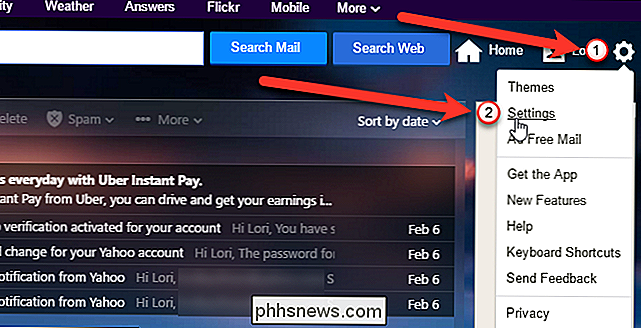
Dans la version de base de Yahoo Mail, sélectionnez "Options" dans la liste déroulante dans le coin supérieur droit de la fenêtre du navigateur et cliquez sur le bouton "Go"
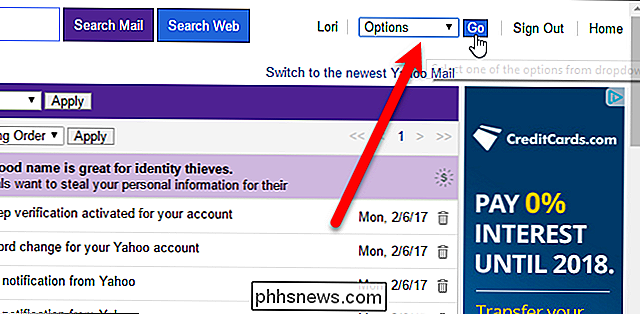
La liste des options sur le côté gauche de l'écran Paramètres (version plus récente) ou onglet Options (version de base) Les écrans sont légèrement différents, mais les deux versions ont une option "Vacation Response". Cliquez sur cette option
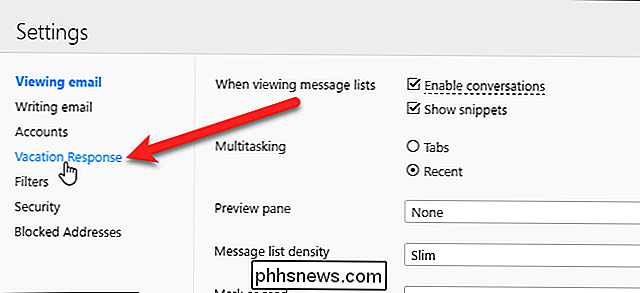
L'écran de réponse aux vacances est le même pour les deux versions de Yahoo Mail. Pour activer la réponse de vacances, cochez la case "Activer la réponse automatique pendant ces dates (inclus)".
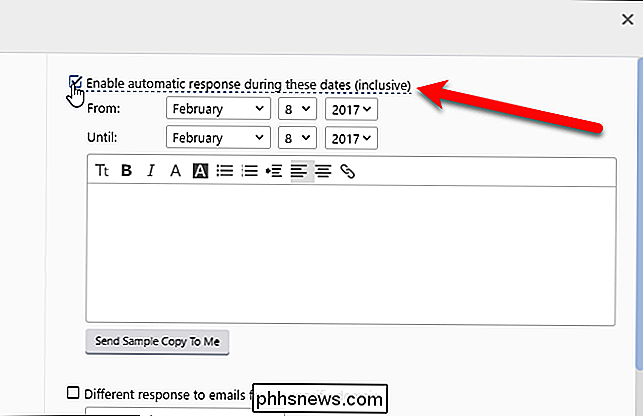
Vous devez maintenant indiquer à Yahoo Mail la période pendant laquelle la réponse de vacances doit être envoyée en réponse aux e-mails entrants. Sélectionnez le mois dans la première liste déroulante à droite de "De", puis sélectionnez la date dans la deuxième liste déroulante. Par défaut, l'année en cours est choisie. C'est généralement ce que vous voulez, sauf si vous planifiez longtemps à l'avance ou que vous approchez de la fin de l'année et que vos vacances seront après la nouvelle année.
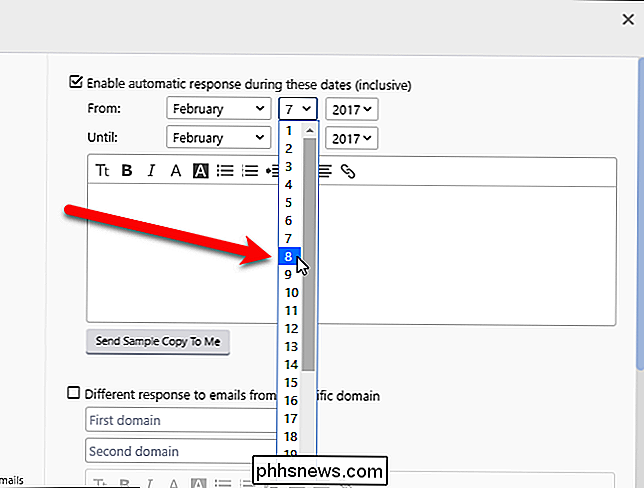
Sélectionnez le mois, la date et l'année à partir de
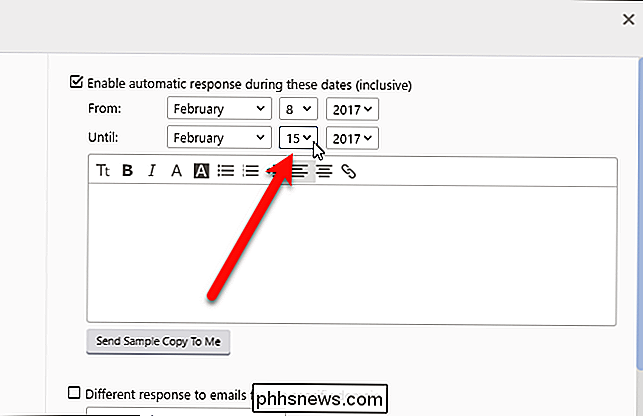
Maintenant, pour le message qui sera automatiquement envoyé pendant que vous êtes parti. Entrez votre message dans la boîte en dessous des dates et utilisez la barre d'outils en haut de la boîte pour changer la police, ajouter une mise en forme, ou joindre un fichier.
Si vous voulez voir un échantillon du message qui sera envoyé, cliquez sur le bouton "Envoyer un exemple de copie" sous la boîte de message.
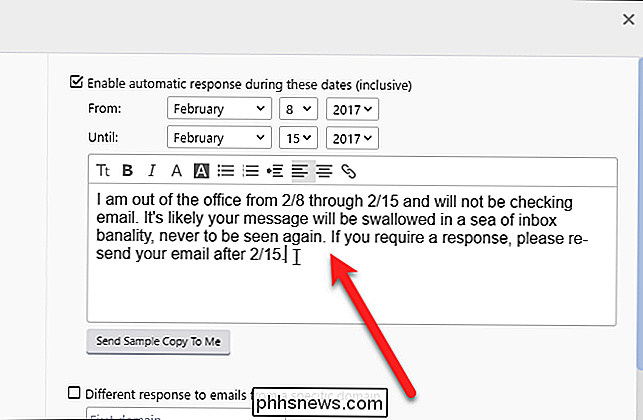
Si vous souhaitez utiliser un message différent pour répondre aux e-mails d'un ou de deux domaines spécifiques, vous pouvez le configurer séparément. Peut-être que vous voulez envoyer un message drôle ou intelligent à tout le monde, sauf pour les personnes avec lesquelles vous travaillez. Pour spécifier un message différent pour eux, cochez la case "Réponse différente aux emails d'un domaine spécifique". Ensuite, entrez le nom de domaine pour ces adresses e-mail dans la première case en dessous de cette case à cocher. Par exemple, pour envoyer une réponse différente à toutes les personnes par e-mail en utilisant des adresses telles que [email protected], entrezmycompany.comdans la première case. Pour ajouter un deuxième domaine pour cette réponse différente, entrez ce domaine dans la deuxième case sous la case à cocher. Si vous ne voulez pas ajouter un deuxième domaine, entrez0(zéro) dans la deuxième case
Entrez votre autre message dans la case située sous les deux domaines. Encore une fois, vous pouvez utiliser la barre d'outils pour modifier la police, appliquer une mise en forme ou joindre un fichier. Vous devez envoyer la même réponse aux deux domaines.
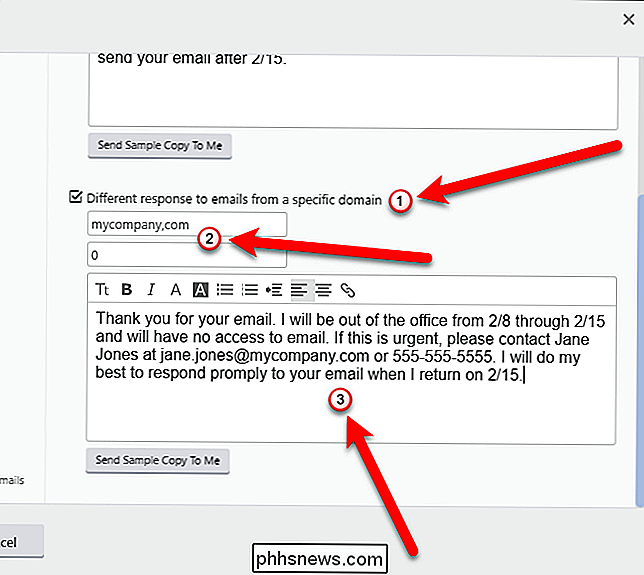
Une fois que vous avez configuré vos réponses de vacances principales, cliquez sur le bouton "Enregistrer" dans le coin inférieur gauche de la fenêtre du navigateur (pour la version la plus récente de Yahoo Mail). L'écran Options se ferme et vous revenez à l'écran principal de Yahoo Mail.
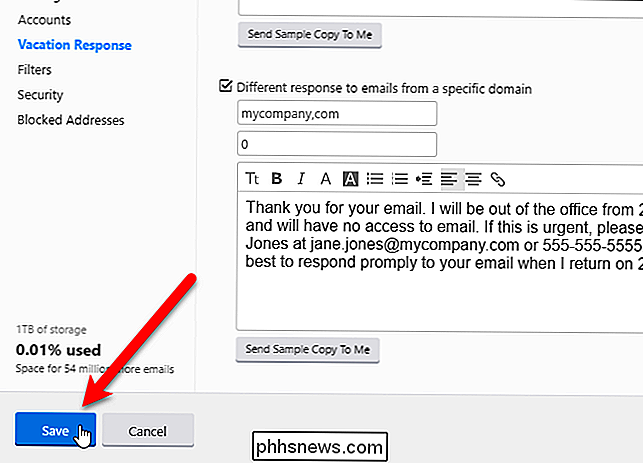
Si vous utilisez la version de base de Yahoo Mail, cliquez sur "Enregistrer" en haut de l'onglet Options pour enregistrer vos modifications.
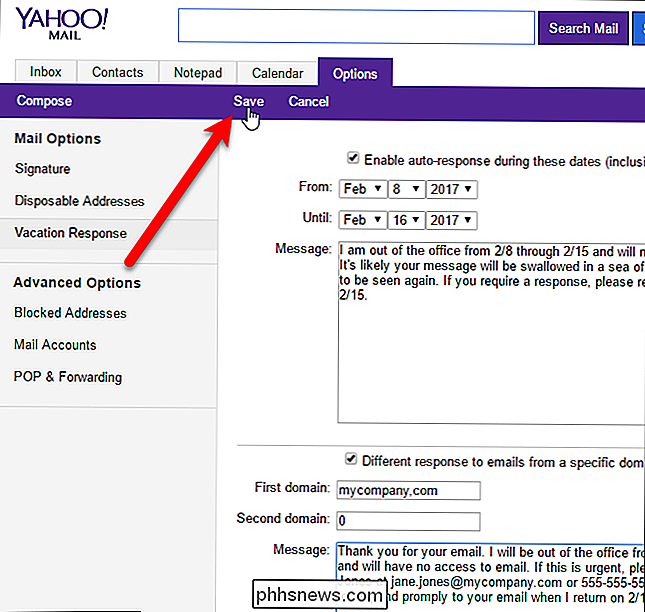
Maintenant Lorsque quelqu'un vous envoie un e-mail, il reçoit la réponse automatique appropriée pour son adresse e-mail.
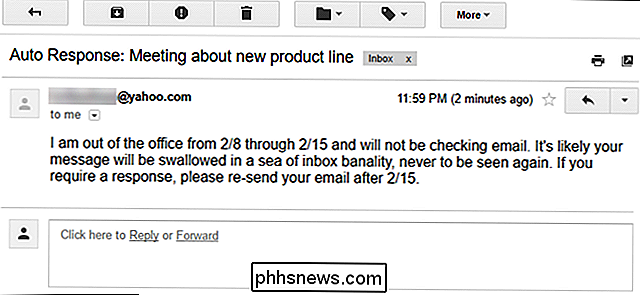
Vous continuerez à recevoir des e-mails pendant la période spécifiée, mais vous n'avez plus à vous sentir coupable
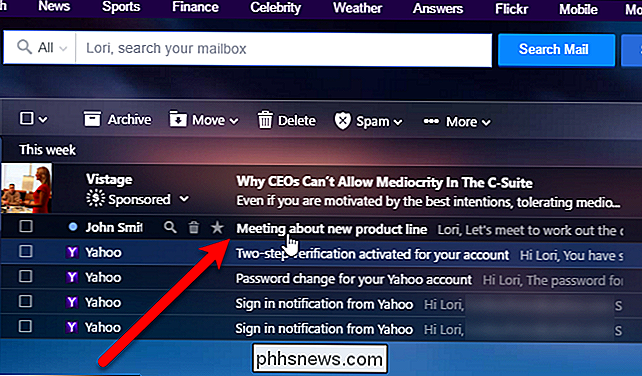
Étant donné que vous définissez une plage de dates pour la réponse de vacances, si vous oubliez de décocher les cases dans l'écran Réaction de congé, votre réponse automatique cessera d'être envoyée après la date de fin que vous avez sélectionnée.

Comment limiter la bande passante d'une application sous Windows
Vous pouvez restreindre la vitesse de téléchargement de Windows Update sur Windows 10. Certaines applications vous permettent également de limiter leur bande passante. Mais, pour les applications qui ne l'ont pas intégré, vous aurez besoin d'un logiciel tiers. Limiter la bande passante peut être utile dans des circonstances différentes.

Qu'est-ce qui rend la mémoire flash eMMC viable sur les appareils mobiles, mais pas sur les PC?
L'utilisation de la mémoire flash pour exécuter un système de bureau comme Windows est déconseillée depuis un certain temps. Mais qu'est-ce qui en fait une option souhaitable et viable pour les appareils mobiles? La session de questions et réponses d'aujourd'hui nous est offerte par SuperUser, une subdivision de Stack Exchange, un regroupement communautaire de sites Web Q & A La question Lecteur SuperUser RockPaperLizard veut savoir ce qui rend la mémoire flash eMMC viable sur les appareils mobiles, mais pas sur les PC: Depuis que les lecteurs flash USB ont été inventés, les gens se sont demandés s'ils pouvaient faire tourner leurs systèmes d'exploitation.



